当您成功购买了虚拟主机,意味着您已经在互联网上拥有了一小片专属的数字空间,这片空间并非触手可及,您需要通过自己日常使用的电脑作为“遥控器”,来管理和操控它,理解“有了虚拟主机怎么用电脑”这一核心问题,是开启您网站建设与管理之旅的关键,本文将为您详细拆解,如何利用您的个人电脑,全面、高效地使用和管理您的虚拟主机。
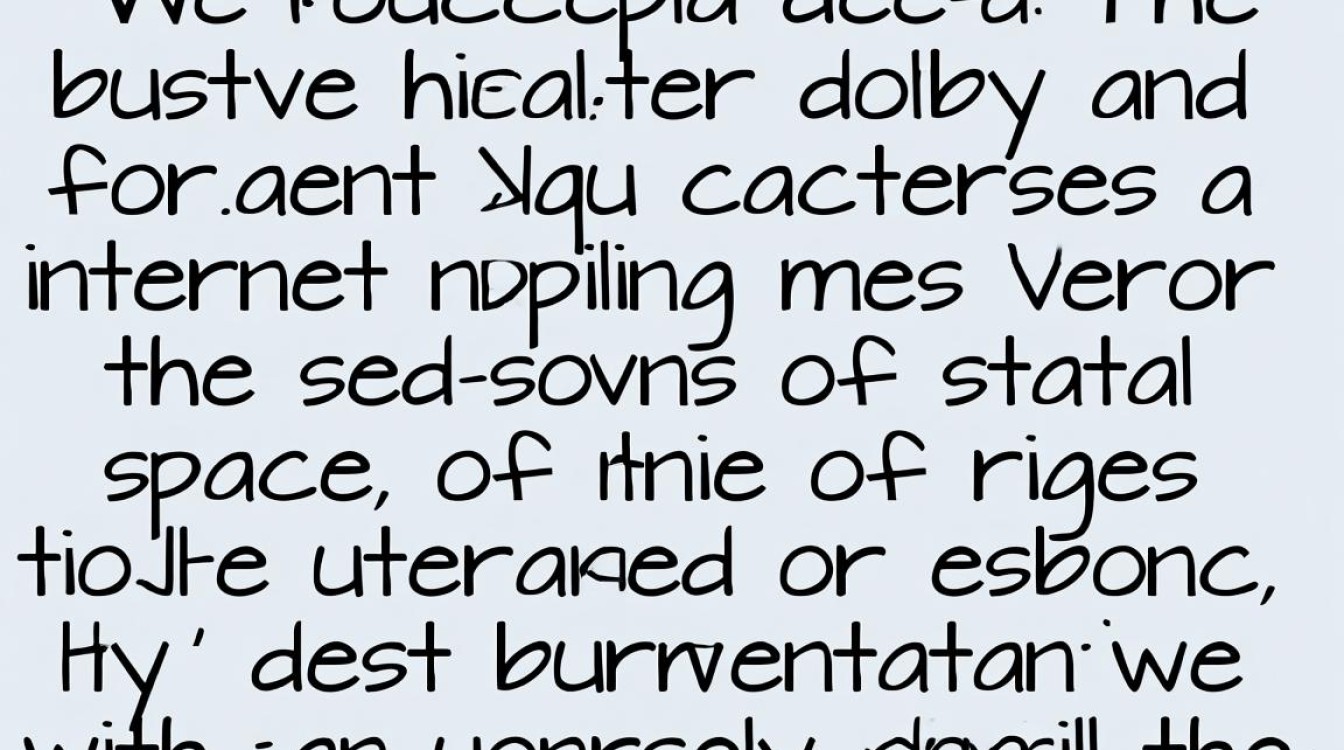
准备工作:连接前的必备事项
在开始任何操作之前,您需要从虚拟主机提供商那里获取一组关键的登录凭据,这就像是您服务器的钥匙,缺一不可,这些信息会通过邮件发送给您,请务必妥善保管。
核心信息清单:
- 服务器地址(主机名/IP地址): 这是您服务器的网络位置,通常是一个域名(如
server.example.com)或一串IP地址。 - 控制面板用户名和密码: 用于登录Web管理界面(如cPanel、Plesk等)的凭证。
- FTP/SSH用户名和密码: 用于通过文件传输协议(FTP)或安全外壳协议(SSH)连接服务器的凭证,有时这与控制面板密码相同,但有时是独立的。
- 控制面板访问地址: 一个特定的URL(如
http://yourdomain.com/cpanel),用于打开管理后台。
选择合适的工具:
您的电脑需要通过特定的软件与虚拟主机沟通,主要有三类工具:
- Web浏览器: 如Chrome、Firefox等,用于访问图形化的控制面板。
- FTP客户端: 如FileZilla、WinSCP等,用于在本地电脑和远程服务器之间传输文件。
- SSH客户端: 如PuTTY(Windows系统)、Terminal(macOS/Linux系统),用于进行高级的命令行操作。
核心操作:通过电脑管理虚拟主机
获取了信息、准备好了工具,接下来就是实际操作环节,我们将从最常用、最基础的功能入手。
使用Web控制面板进行全方位管理
对于绝大多数用户而言,Web控制面板是管理虚拟主机最直观、最核心的方式,您只需在电脑浏览器中输入控制面板访问地址,然后使用用户名和密码登录。
登录后,您将看到一个功能丰富的仪表盘,几乎所有日常管理任务都可以在这里完成:

- 文件管理: 内置的“文件管理器”允许您直接在浏览器中查看、上传、下载、编辑和删除网站文件,功能类似于一个简易的网盘。
- 数据库管理: 创建、删除MySQL或MariaDB数据库,并通过phpMyAdmin等工具管理数据表,这是运行动态网站(如WordPress)所必需的。
- 域名管理: 将您购买的域名绑定(解析)到虚拟主机,或者创建子域名。
- 邮箱账户管理: 以您的域名后缀创建企业邮箱账户(如
contact@yourdomain.com)。 - 应用程序安装: 大多数控制面板都集成了一键安装程序(如Softaculous),可以帮您在几分钟内自动安装WordPress、Joomla等主流建站程序。
使用FTP客户端上传下载文件
当您需要批量上传网站文件(您在本地电脑上已经用Dreamweaver或VS Code开发好了一个网站)时,FTP客户端是最高效的工具,以流行的FileZilla为例,操作流程如下:
- 下载并安装FileZilla。
- 打开软件,在顶部快速连接栏输入信息:
- 主机: 您的服务器IP地址或FTP地址。
- 用户名: 您的FTP用户名。
- 密码: 您的FTP密码。
- 端口: 通常FTP为21,SFTP(更安全的FTP)为22。
- 点击“快速连接”。
- 连接成功后,界面会分为左右两栏:
- 左侧是“本地站点”: 您电脑上的文件。
- 右侧是“远程站点”: 虚拟主机上的文件。
- 直接将左侧的文件或文件夹拖拽到右侧的目标目录(通常是
public_html或www),即可开始上传。
使用SSH进行高级命令行操作
对于有一定技术基础的用户,SSH提供了更强大、更灵活的管理方式,通过SSH,您可以像操作自己电脑的终端一样,直接在服务器上执行命令。
这通常用于:
- 安装和配置控制面板未提供的软件。
- 执行数据库导入导出、文件压缩解压等高效命令。
- 查看服务器日志,排查问题。
- 使用Git进行代码版本控制和部署。
连接SSH同样需要主机地址、用户名和密码,操作相对复杂,建议初学者在熟悉控制面板和FTP后再进行尝试。
为了更清晰地对比这三种方式,可以参考下表:
| 管理方式 | 主要工具 | 适用场景 | 优点 | 缺点 |
|---|---|---|---|---|
| Web控制面板 | 浏览器 | 日常管理、新手入门 | 图形化界面,直观易用,功能全面 | 灵活性较低,批量操作效率不高 |
| FTP客户端 | FileZilla, WinSCP | 文件传输、网站部署 | 传输速度快,支持批量操作和断点续传 | 功能单一,主要用于文件管理 |
| SSH客户端 | PuTTY, Terminal | 高级配置、命令行操作 | 功能强大,效率极高,可自动化 | 需要命令行知识,学习曲线陡峭 |
进阶技巧与最佳实践
掌握了基本操作后,一些进阶技巧能让您的工作流更加顺畅和安全。
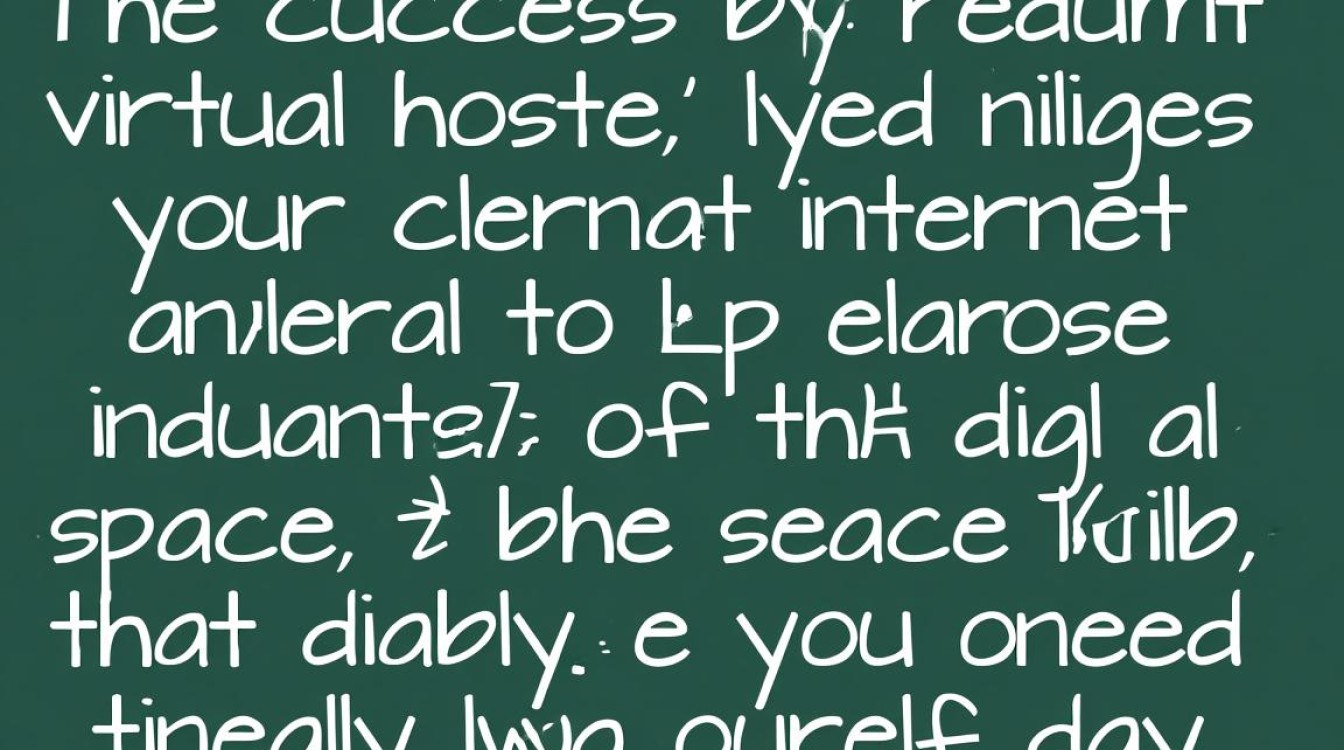
- 本地开发与线上同步: 推荐在您的电脑上搭建一个本地服务器环境(如XAMPP、MAMP或Docker),先在本地完成网站的开发和测试,一切正常后,再通过FTP或Git将代码同步到虚拟主机上,这样可以避免频繁修改线上文件带来的风险。
- 定期备份: 不要完全依赖主机商的自动备份,养成定期手动备份的习惯,可以通过控制面板的备份工具生成完整备份,或使用FTP将网站文件和数据库下载到您的电脑或云存储中。
- 安全第一: 始终使用强密码,并定期更换,及时更新您网站程序(如WordPress核心、主题和插件)的版本,以防范安全漏洞。
您的电脑是管理虚拟主机的指挥中心,通过浏览器、FTP和SSH这三种主要途径,您可以实现对远程服务器的完全掌控,从简单的文件上传到复杂的系统配置,一切尽在您的指尖,开始探索吧,每一次点击和命令,都是在构筑您的网络家园。
相关问答FAQs
问题1:我必须使用FTP客户端吗?直接用控制面板里的文件管理器不行吗?
解答: 这取决于您的具体需求,控制面板的文件管理器非常适合进行一些快速、零散的操作,比如在线修改一个配置文件、上传单个图片或查看日志,它的优势在于无需安装额外软件,方便快捷,当您需要上传整个网站文件夹(包含成百上千个文件)、下载网站备份进行本地分析,或者需要稳定传输大文件时,FTP客户端的优势就非常明显了,它支持批量操作、队列管理、断点续传等功能,效率和稳定性远高于Web文件管理器,建议两者结合使用:日常小修小补用文件管理器,大规模文件传输用FTP客户端。
问题2:我用FTP客户端连接虚拟主机时,一直提示“连接超时”或“530 Login incorrect”,该怎么办?
解答: 这两个问题非常常见,可以按照以下步骤排查:
- 检查登录信息: 这是最常见的原因,请仔细核对您输入的主机地址、用户名、密码和端口号,注意大小写和多余空格,确认您使用的是正确的FTP账户,而不是控制面板账户(尽管有时两者相同)。
- 检查端口号: 普通FTP通常使用21端口,而加密的SFTP使用22端口,请确认您在FTP客户端中设置的端口号与主机商提供的一致,如果不确定,可以尝试切换端口。
- 检查本地网络与防火墙: 确保您的电脑网络连接正常,有时,您电脑的防火墙或杀毒软件可能会阻止FTP连接,可以尝试暂时关闭防火墙再测试,如果成功,则需将FTP客户端添加到防火墙的信任列表中。
- 联系主机商: 如果以上步骤都无法解决问题,很可能是服务器端的问题(如FTP服务未启动、IP被限制等),最有效的方法是联系您的虚拟主机提供商的技术支持,他们可以帮助您诊断服务器端的具体问题。
【版权声明】:本站所有内容均来自网络,若无意侵犯到您的权利,请及时与我们联系将尽快删除相关内容!




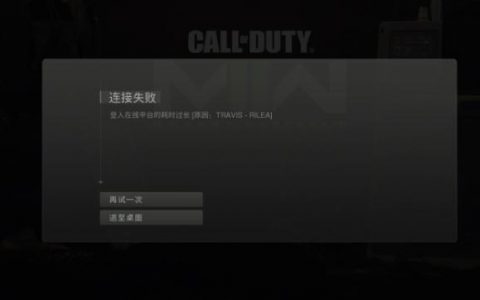

发表回复